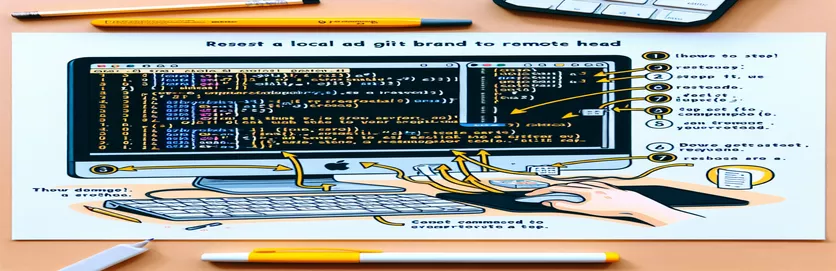ریموٹ سے میچ کرنے کے لیے اپنی مقامی گٹ برانچ کو دوبارہ ترتیب دینا
سافٹ ویئر ڈویلپمنٹ کی دنیا میں، اپنے مقامی ریپوزٹری کو ریموٹ ریپوزٹری کے ساتھ ہم آہنگ کرنا ایک عام کام ہے۔ بعض اوقات، آپ کو ریموٹ برانچ کے ہیڈ سے ملنے کے لیے اپنی مقامی برانچ کو دوبارہ ترتیب دینے کی ضرورت پڑ سکتی ہے۔ یہ یقینی بناتا ہے کہ آپ کا مقامی کوڈبیس ریموٹ ریپوزٹری میں کی گئی تازہ ترین تبدیلیوں کی عکاسی کرتا ہے، کسی بھی تضاد کو ختم کرتا ہے۔
اس گائیڈ میں، ہم آپ کی مقامی Git برانچ کو ریموٹ ریپوزٹری پر موجود برانچ کی طرح ری سیٹ کرنے کا صحیح طریقہ تلاش کریں گے۔ ہم عام مسائل کو حل کریں گے جن کا آپ کو سامنا ہو سکتا ہے اور مرحلہ وار ہدایات فراہم کریں گے تاکہ یہ یقینی بنایا جا سکے کہ آپ کا مقامی ذخیرہ ریموٹ ہیڈ کے ساتھ بالکل منسلک ہے۔
| کمانڈ | تفصیل |
|---|---|
| git fetch origin | کسی اور ذخیرے سے اشیاء اور حوالہ جات کو ڈاؤن لوڈ کرتا ہے۔ |
| git reset --hard | انڈیکس اور ورکنگ ٹری کو ری سیٹ کرتا ہے۔ ورکنگ ٹری میں ٹریک کی گئی فائلوں میں کسی بھی تبدیلی کو مسترد کر دیا جاتا ہے۔ |
| git clean -fd | ورکنگ ڈائرکٹری سے غیر ٹریک شدہ فائلوں اور ڈائریکٹریوں کو ہٹاتا ہے۔ |
| subprocess.run() | دلائل کے ساتھ کمانڈ چلاتا ہے۔ کمانڈ مکمل ہونے کا انتظار کرتا ہے، پھر ایک CompletedProcess مثال لوٹاتا ہے۔ |
| #!/bin/bash | اشارہ کرتا ہے کہ باش شیل میں درج ذیل اسکرپٹ کو عمل میں لایا جانا چاہیے۔ |
| branch_name=${1:-master} | اگر کوئی دلیل فراہم نہیں کی جاتی ہے تو متغیر کو ڈیفالٹ قدر تفویض کرتا ہے۔ |
گٹ برانچ ری سیٹ اسکرپٹ کو سمجھنا
اوپر فراہم کردہ اسکرپٹس آپ کی مقامی گٹ برانچ کو ریموٹ برانچ کے ہیڈ سے ملنے کے لیے ری سیٹ کرنے میں مدد کرتی ہیں۔ Bash اسکرپٹ ریموٹ ریپوزٹری کا استعمال کرتے ہوئے تازہ ترین تبدیلیاں لانے سے شروع ہوتا ہے۔ git fetch origin. اس کے بعد یہ مقامی برانچ کو ریموٹ برانچ کی حالت میں ری سیٹ کرتا ہے۔ git reset --hard origin/[branch_name]. یہ اس بات کو یقینی بناتا ہے کہ آپ کی مقامی برانچ دور دراز کی برانچ کی صحیح کاپی ہے۔ اسکرپٹ کا استعمال کسی بھی غیر ٹریک شدہ فائلوں اور ڈائریکٹریوں کو صاف کرکے ختم ہوتا ہے۔ git clean -fd. یہ قدم کسی بھی غیر ٹریک شدہ فائلوں کو ہٹانے کے لیے اہم ہے جو تنازعات کا سبب بن سکتی ہیں۔
اسی طرح، Python اسکرپٹ اس عمل کو استعمال کرتے ہوئے خودکار کرتا ہے۔ subprocess اسی گٹ کمانڈز کو چلانے کے لیے ماڈیول۔ یہ تازہ ترین تبدیلیاں لاتا ہے، مقامی برانچ کو دوبارہ ترتیب دیتا ہے، اور غیر ٹریک شدہ فائلوں کو صاف کرتا ہے۔ ان مراحل کو خودکار بنا کر، یہ اسکرپٹس آپ کے مقامی ذخیرہ کو ریموٹ ریپوزٹری کے ساتھ ہم آہنگ کرنے کے لیے ایک ہموار اور غلطی سے پاک عمل کو یقینی بناتی ہیں۔ یہ خاص طور پر باہمی تعاون کے ماحول میں مفید ہے جہاں ایک سے زیادہ ڈویلپرز ایک ہی کوڈبیس پر کام کر رہے ہیں، اس بات کو یقینی بناتے ہوئے کہ ہر کوئی تازہ ترین کوڈ تبدیلیوں کے ساتھ ایک ہی صفحہ پر ہے۔
ریموٹ ہیڈ کو میچ کرنے کے لیے لوکل گٹ برانچ کو کیسے ری سیٹ کریں۔
مقامی شاخ کو دوبارہ ترتیب دینے کے لیے باش اسکرپٹ
#!/bin/bash# Script to reset local branch to match the remote branch# Usage: ./reset_branch.sh [branch_name]branch_name=${1:-master}# Fetch the latest changes from the remote repositorygit fetch origin# Reset the local branch to match the remote branchgit reset --hard origin/$branch_name# Clean up untracked files and directoriesgit clean -fdecho "Local branch '$branch_name' has been reset to match 'origin/$branch_name'"
گٹ کمانڈز کا استعمال کرتے ہوئے مقامی گٹ برانچ کو دوبارہ ترتیب دینا
گٹ کمانڈ کی ترتیب
# Fetch the latest changes from the remote repositorygit fetch origin# Reset the local branch to match the remote branchgit reset --hard origin/master# Clean up untracked files and directoriesgit clean -fd# Confirm the resetgit status
گٹ برانچ ری سیٹ کو خودکار کرنے کے لیے ازگر کا اسکرپٹ
سب پروسیس ماڈیول کا استعمال کرتے ہوئے ازگر کی اسکرپٹ
import subprocessdef reset_branch(branch_name='master'):# Fetch the latest changes from the remote repositorysubprocess.run(['git', 'fetch', 'origin'])# Reset the local branch to match the remote branchsubprocess.run(['git', 'reset', '--hard', f'origin/{branch_name}'])# Clean up untracked files and directoriessubprocess.run(['git', 'clean', '-fd'])print(f"Local branch '{branch_name}' has been reset to match 'origin/{branch_name}'")if __name__ == "__main__":reset_branch('master')
گٹ برانچ کی دوبارہ ترتیب کے بارے میں مزید بصیرتیں۔
گٹ شاخوں کے انتظام کا ایک اہم پہلو ان کے درمیان فرق کو سمجھنا ہے۔ git reset اور git revert. جب کہ دونوں کمانڈز تبدیلیوں کو کالعدم کرنے کے لیے استعمال کیے جاتے ہیں، وہ مختلف مقاصد کو پورا کرتے ہیں۔ git reset موجودہ برانچ ٹپ کو ایک مخصوص کمٹ کی طرف لے جاتا ہے، مؤثر طریقے سے ان تمام کمٹٹس کو مٹا دیتا ہے جو اس کے بعد کی تاریخ سے آئے تھے۔ دوسری جانب، git revert ایک نیا کمٹ بناتا ہے جو پچھلے کمٹ کے ذریعے کی گئی تبدیلیوں کو کالعدم کرتا ہے۔ یہ اس وقت مفید ہوتا ہے جب آپ کو تاریخ کو دوبارہ لکھے بغیر پیچھے ہٹنے کی ضرورت ہوتی ہے، جو کہ باہمی تعاون کے ماحول میں خاص طور پر اہم ہے۔
ایک اور اہم پہلو کا استعمال ہے۔ git stash تبدیلیوں کے ساتھ کام کرتے وقت آپ عارضی طور پر ایک طرف رکھنا چاہتے ہیں۔ git stash آپ کی مقامی ترامیم کو محفوظ کرتا ہے اور ورکنگ ڈائرکٹری کو HEAD کمٹ سے مماثل کرنے کے لیے واپس کر دیتا ہے۔ یہ مددگار ہو سکتا ہے اگر آپ کو اپنی مقامی تبدیلیوں کو کھونے کے بغیر شاخوں کو تبدیل کرنے یا ریموٹ ریپوزٹری سے تبدیلیاں لانے کی ضرورت ہو۔ بعد میں، آپ ان تبدیلیوں کو دوبارہ لاگو کر سکتے ہیں۔ git stash pop. ان کمانڈز کو مؤثر طریقے سے استعمال کرنے سے آپ کے ورک فلو میں نمایاں اضافہ ہو سکتا ہے اور ہموار تعاون کو یقینی بنایا جا سکتا ہے۔
گٹ برانچ کو دوبارہ ترتیب دینے کے بارے میں عام سوالات اور جوابات
- کیا کرتا ہے git fetch کیا؟
- git fetch کسی اور ذخیرے سے اشیاء اور ریف کو ڈاؤن لوڈ کرتا ہے لیکن ان کو ضم نہیں کرتا ہے۔
- میں اپنی مقامی برانچ کو ریموٹ برانچ سے ملنے کے لیے کیسے ری سیٹ کروں؟
- استعمال کریں۔ git reset --hard origin/[branch_name] کے ساتھ تازہ ترین تبدیلیاں لانے کے بعد git fetch origin.
- ان کے درمیان فرق کیا ھے git reset اور git revert?
- git reset برانچ ٹپ کو ایک مخصوص کمٹ پر منتقل کرتا ہے، جبکہ git revert ایک نیا عہد بناتا ہے جو پچھلی کمٹ کی تبدیلیوں کو کالعدم کرتا ہے۔
- میں اپنی ورکنگ ڈائرکٹری سے غیر ٹریک شدہ فائلوں کو کیسے ہٹا سکتا ہوں؟
- استعمال کریں۔ git clean -fd غیر ٹریک شدہ فائلوں اور ڈائریکٹریوں کو ہٹانے کے لیے۔
- کا کیا فائدہ ہے git stash?
- git stash آپ کی مقامی ترمیمات کو محفوظ کرتا ہے اور HEAD کمٹ سے ملنے کے لیے ورکنگ ڈائرکٹری کو واپس کر دیتا ہے۔
- میں چھپی ہوئی تبدیلیوں کو دوبارہ کیسے لاگو کروں؟
- استعمال کریں۔ git stash pop چھپی ہوئی تبدیلیوں کو دوبارہ لاگو کرنے کے لیے۔
- استعمال کرنا کیوں ضروری ہے۔ git reset احتیاط سے؟
- کیونکہ یہ برانچ ٹپ کو حرکت دے کر تاریخ کو دوبارہ لکھتا ہے، اگر صحیح طریقے سے استعمال نہ کیا جائے تو ممکنہ طور پر ڈیٹا کے نقصان کا باعث بنتا ہے۔
- کیا میں ایک کو کالعدم کر سکتا ہوں۔ git reset?
- اگر ری سیٹ حالیہ تھا، تو آپ ریفلاگ میں کھوئے ہوئے کمٹ کو تلاش کر سکتے ہیں اور ان پر دوبارہ سیٹ کر سکتے ہیں۔
گٹ برانچ کی دوبارہ ترتیب کے بارے میں مزید بصیرتیں۔
گٹ شاخوں کے انتظام کا ایک اہم پہلو ان کے درمیان فرق کو سمجھنا ہے۔ git reset اور git revert. جب کہ دونوں کمانڈز تبدیلیوں کو کالعدم کرنے کے لیے استعمال کیے جاتے ہیں، وہ مختلف مقاصد کو پورا کرتے ہیں۔ git reset موجودہ برانچ ٹپ کو ایک مخصوص کمٹ کی طرف لے جاتا ہے، مؤثر طریقے سے ان تمام کمٹٹس کو مٹا دیتا ہے جو اس کے بعد کی تاریخ سے آئے تھے۔ دوسری جانب، git revert ایک نیا کمٹ بناتا ہے جو پچھلے کمٹ کے ذریعے کی گئی تبدیلیوں کو کالعدم کرتا ہے۔ یہ اس وقت مفید ہوتا ہے جب آپ کو تاریخ کو دوبارہ لکھے بغیر پیچھے ہٹنے کی ضرورت ہوتی ہے، جو کہ باہمی تعاون کے ماحول میں خاص طور پر اہم ہے۔
ایک اور اہم پہلو کا استعمال ہے۔ git stash تبدیلیوں کے ساتھ کام کرتے وقت آپ عارضی طور پر ایک طرف رکھنا چاہتے ہیں۔ git stash آپ کی مقامی ترامیم کو محفوظ کرتا ہے اور ورکنگ ڈائرکٹری کو HEAD کمٹ سے مماثل کرنے کے لیے واپس کر دیتا ہے۔ یہ مددگار ثابت ہو سکتا ہے اگر آپ کو اپنی مقامی تبدیلیوں کو کھونے کے بغیر شاخوں کو تبدیل کرنے یا ریموٹ ریپوزٹری سے تبدیلیاں لانے کی ضرورت ہو۔ بعد میں، آپ ان تبدیلیوں کو دوبارہ لاگو کر سکتے ہیں۔ git stash pop. ان کمانڈز کو مؤثر طریقے سے استعمال کرنے سے آپ کے ورک فلو میں نمایاں اضافہ ہو سکتا ہے اور ہموار تعاون کو یقینی بنایا جا سکتا ہے۔
گٹ برانچ ری سیٹ پر حتمی خیالات
ٹیم کے ماحول میں کام کرنے والے کسی بھی ڈویلپر کے لیے ریموٹ ہیڈ سے ملنے کے لیے اپنی مقامی Git برانچ کو ری سیٹ کرنا ایک بنیادی مہارت ہے۔ جیسے کمانڈز کا استعمال کرکے git fetch، git reset --hard، اور git clean -fd، آپ اس بات کو یقینی بنا سکتے ہیں کہ آپ کا مقامی ذخیرہ تازہ ترین اور تنازعات سے پاک ہے۔ ان کمانڈز کو سمجھنا اور مؤثر طریقے سے استعمال کرنا آپ کے ترقیاتی کام کے فلو کو بہت بہتر بنا سکتا ہے، غلطیوں کو کم کر سکتا ہے، اور تعاون کو بڑھا سکتا ہے۔ ہمیشہ سنبھالنا یاد رکھیں git reset ممکنہ ڈیٹا کے نقصان سے بچنے کے لیے احتیاط کے ساتھ۔